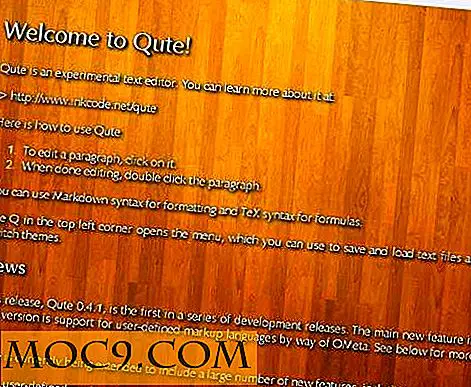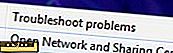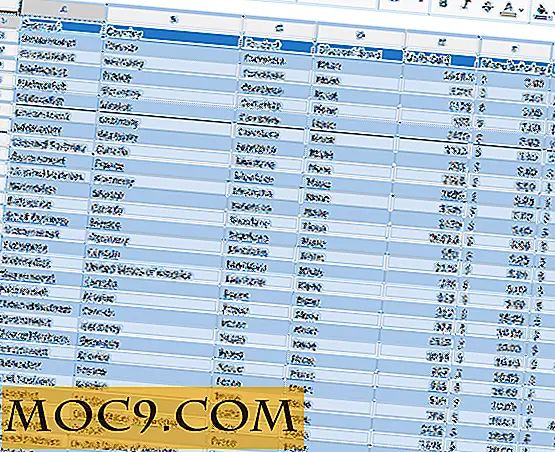כיצד להסיר את ממשק המשתמש של Windows מ - Windows
מיקרוסופט הציגה את ממשק המשתמש של רצועת הכלים ב- Windows 8 וב- 8.1 כדי להחליף את ממשק המשתמש הקלאסי של סרגל הכלים שנמצא סביב מתחילת Windows. ממשק המשתמש של רצועת הכלים מוצג לראשונה ב- Microsoft Office ולאחר מכן הועבר למערכת ההפעלה. זה ממשק משתמש חדש lays את כל פריטי התפריט בתצוגה אופקי נחמד אשר ניתן בקלות להחליף ו לסירוגין בלחיצה אחת. מאז היתרונות עולים על החסרונות, רוב משתמשי Windows בברכה את השינוי. אבל החיסרון הוא כי עבור אלה שעדיין מעדיפים את סרגל הכלים הישן, אין אפשרות להסיר את ממשק המשתמש של רצועת הכלים. אז אם אתה אחד מאלה שבאמת לא אוהבים את הממשק החדש של רצועת הכלים, הנה כמה דרכים לעקיפת הבעיה שבהן תוכל להשתמש.
1. שינוי שם קובץ DLL של רצועת הכלים
לפני שתעשה משהו, ודא שיש לך גיבוי טוב של הקובץ אנחנו הולכים לערוך, כך שתוכל לשחזר את השינויים במקרה משהו משתבש. עם זה בצד, לפתוח את סייר הקבצים ונווט אל התיקייה "C: \ Windows \ System32 \". גלול למטה ומצא את הקובץ בשם "UIRibbon.dll."

כדי לערוך את כל קבצי המערכת, תחילה עליך לקבל בעלות על אותו קובץ. ברגע שיש לך לקח את הבעלות על "UIRibbon.dll" קובץ, לחץ לחיצה ימנית על אותו ובחר את האפשרות "שינוי שם" כדי לשנות את שם הקובץ.

עכשיו פשוט לשנות את שם הקובץ לכל מה שאתה רוצה, אבל בפועל טוב הוא להוסיף משהו בסוף שם הקובץ. לדוגמה, שיניתי את הקובץ ל "UIRibbon_old.dll." פעם שמם, הנה איך זה נראה.

לאחר שתסיים עם השינויים, הפעל מחדש את המערכת ואת ממשק המשתמש רצועת הכלים יוחלפו עם בר קלאסי.
2. עריכת Explorer קובץ סרט DLL
השיטה השנייה של השבתת ממשק המשתמש היא על ידי עריכת קובץ "ExplorerFrame.dll" עם משאבים האקר. תחילה פתח את סייר הקבצים ונווט אל התיקיה "C: \ Windows \ System32 \". כאן לגלול למטה ולמצוא את הקובץ בשם "ExplorerFrame.dll."

עכשיו פשוט להעתיק את הקובץ ולחץ על "Ctrl + V" קיצור כדי להדביק את הקובץ באותה ספריה. כברירת מחדל, הקובץ יועתק עם שם אחר, כגון "ExplorerFrame-copy.dll". פשוט שנה את שם הקובץ שהועתק לכל מה שתרצה.

שוב להדביק את הקובץ שהועתק כבר על שולחן העבודה.

עכשיו להוריד את האקר משאבים, להתקין ולהפעיל את היישום. לאחר שנפתח, בחר את האפשרות "פתח" תחת תפריט קובץ. כאן בחלון זה, לנווט לקובץ בשולחן העבודה ולפתוח אותו עם האקר משאבים.

לאחר שהקובץ נפתח, נווט אל "U33ILE -> EXPLORER_RIBBON -> 1033" ולחץ עליו באמצעות לחצן העכבר הימני כדי לגשת לתפריט ההקשר. מתוך האפשרות לחץ לחיצה ימנית, בחר "מחק משאבים" כדי למחוק את המפתח.

עכשיו להעתיק את הקובץ שונה ולהדביק אותו במדריך System32. אם תתבקש להחליף את הקובץ הישן, בחר באפשרות "החלף קובץ" כדי להמשיך. אם אתה מקבל שגיאות לגבי הבעלות על הקובץ, פשוט לקחת את הבעלות על הקובץ "ExplorerFrame.dll" הישן ואתה טוב ללכת.
לאחר העתקה, פשוט להפעיל מחדש את המערכת שלך ממשק המשתמש רצועת הכלים יוחלף עם בר קלאסי.

3. השתמש Ribbon Disabler
אם אתה שונא לערוך את קבצי המערכת, ולאחר מכן באמצעות תוכנית ניידת פשוטה כמו רצועת הכלים דיסבלר היא אפשרות טובה. ברגע שאתה מוריד את היישום, לחלץ ולבצע את הקובץ רצועת הכלים Disabler. בחר באפשרות "השבת את רצועת הכלים של Explorer".

הפעולה לעיל יצוץ חלון המבקש ממך להתנתק עד השינויים ייכנסו לתוקף. בחר באפשרות "כן" כדי להתנתק.

לאחר כניסה, תראה כי התוצאה היא זהה לעיל, כלומר ממשק המשתמש של רצועת הכלים יוחלף עם בר קלאסי.

אם ברצונך להפעיל מחדש את ממשק המשתמש של רצועת הכלים בעתיד, פשוט הפעל שוב את הקובץ 'רצועת הכלים של דיסבלר' ובחר באפשרות 'הפעל סייר רצועת הכלים'.

זה כל מה שיש לעשות, וזה פשוט להשבית או להסיר את ממשק המשתמש של Windows 8 או 8.1. הדבר החשוב היחיד לעשות הוא להיות גיבוי טוב של כל הקבצים שאתה עורך כמו תצורה שגויה פשוט יכול להשחית את קבצי המערכת.
אני מקווה שזה עוזר, ולעשות תגובה מתחת לחלוק את המחשבות והחוויות על השימוש בשיטות לעיל כדי להשבית את ממשק המשתמש. יתר על כן, האם אתה באמת חושב ש- Windows צריך לספק אפשרות מובנית להשבית את ממשק המשתמש של רצועת הכלים? תן לנו לדעת את ההערות.